Nedgradera enkelt iOS-versionen på din iPhone 17/16/15
Om du har uppdaterat din iOS-version till iOS 26 Beta kan du stöta på många irriterande buggar, som till exempel att AirPods inte ansluter. Detta allvarliga problem orsakar många problem och olägenheter. Som tur är kan du använda iTunes eller Finder för att nedgradera iOS eftersom iOS 26 Beta bara är en betaversion, medan iOS 18 fortfarande är den officiella versionen.
Men om du vill nedgradera iOS från iOS 18 till iOS 17 eller äldre, kan inte iTunes eller Finder hjälpa dig, och inte heller någon annan officiell metod. I så fall bör du hitta en pålitlig metod för att nedgradera iOS om du bestämmer dig för att göra det. Den här artikeln visar dig hur du nedgraderar iOS i de två situationerna.
SIDINNEHÅLL:
Del 1: [Viktigt] Säkerhetskopiera din iPhone innan du nedgraderar iOS
Innan du nedgraderar iOS-versionen på din iOS-enhet måste du säkerhetskopiera din enhet, eftersom oavsett om du nedgraderar iOS via officiella eller inofficiella metoder kommer din iPhone att raderas. Du kan säkerhetskopiera din enhet med iCloud eller iTunes. Observera att iCloud kräver en betalning för större säkerhetskopieringskapacitet, medan iTunes inte gör det.
Säkerhetskopiera din iPhone med iCloud
Steg 1. Öppna Inställningar appen och tryck på din profil. Tryck sedan på icloud.
Steg 2. Tryck på Säkerhetskopiera nu knappen för att säkerhetskopiera din iPhone med iCloud. Du bör vänta tills säkerhetskopieringsprocessen är klar innan du nedgraderar iOS.
Säkerhetskopiera din iPhone med iTunes eller Finder
Steg 1. Anslut din iPhone till din Windows- eller Mac-dator.
Steg 2. Starta iTunes på Windows och Finder på Mac. Processen varierar sedan beroende på de olika datorerna:
På Windows iTunes:
Klicka på Anordning knappen längst upp till vänster för att öppna din iPhones profil.
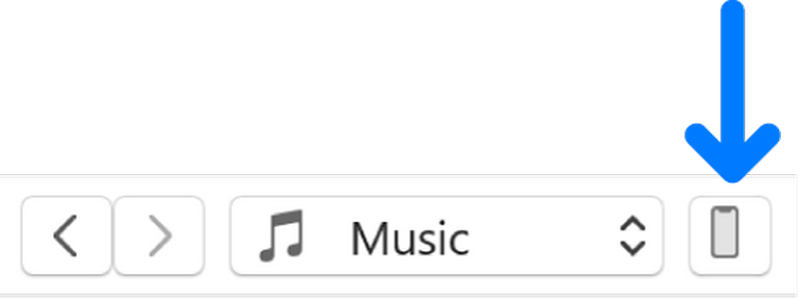
Leta reda på Sammanfattning fliken och klicka på Säkerhetskopiera nu knappen för att säkerhetskopiera din iPhone med iTunes.
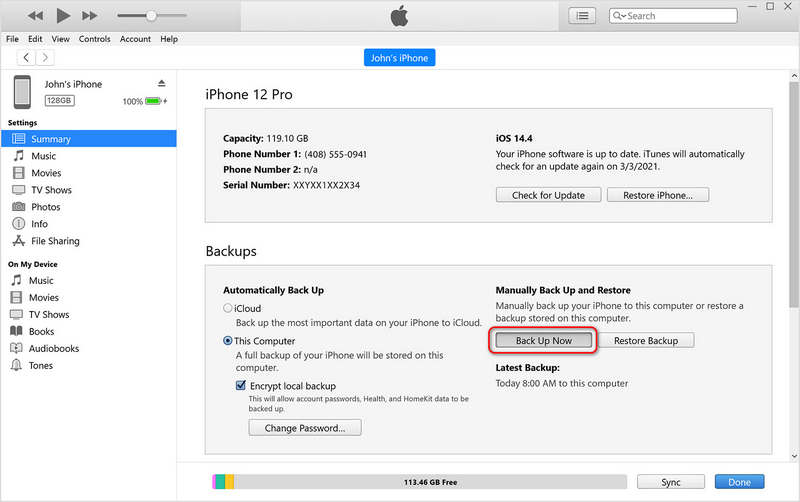
På Mac Finder:
Välj din enhet till vänster och klicka på Säkerhetskopiera nu knappen för att säkerhetskopiera din enhet med iTunes. När säkerhetskopieringsprocessen är klar kan du nedgradera iOS.
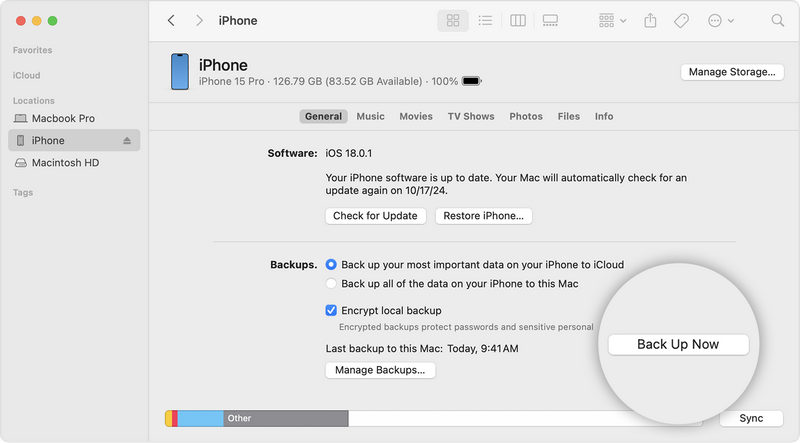
Del 2: Hur man nedgraderar iOS från Beta till Officiellt (stöder iOS 26 Beta till iOS 18)
Om du har uppdaterat till en betaversion som iOS 26 Beta kan du använda officiella metoder för att nedgradera iOS till den officiella versionen, som den senaste iOS 18. Använd bara iTunes på Windows eller Finder på Mac:
Steg 1. Anslut din iPhone till datorn. Kör iTunes eller Finder. Sätt sedan in din iPhone i återställningslägeDu behöver bara följa guiden på skärmen nedan baserat på olika modeller.
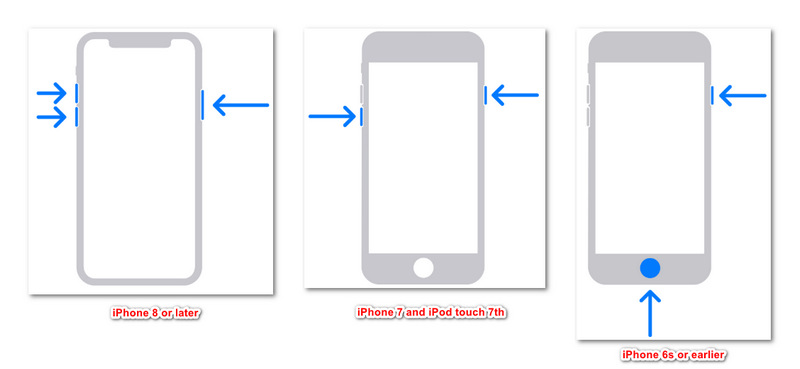
iPhone 8 eller senare:
Tryck och släpp snabbt volym upp knappen och gör sedan om det till volym Ner knapp. Tryck sedan och håll ned Sida knappen tills du ser Anslut till datorn skärmen kommer upp.
iPhone 7-serien och iPod touch 7:e generationen:
Tryck och håll nere den övre eller sidoknappen och volym ned-knappen samtidigt tills skärmen Anslut till dator visas.
iPhone 6s eller tidigare, iPhone SE 1:a generationen, iPhone touch 6:e eller tidigare:
Tryck och håll in både hemknappen och ★★★★ or Sida knappen samtidigt tills du ser Anslut till datorn skärm.
Steg 2. Din iPhone är i återställningsläge. iTunes eller Finder kommer att upptäcka att det är ett problem med din iPhone. Du behöver bara klicka på återställa knappen för att nedgradera iOS. Om din iPhone kör iOS 26 kommer den att nedgraderas till iOS 18.
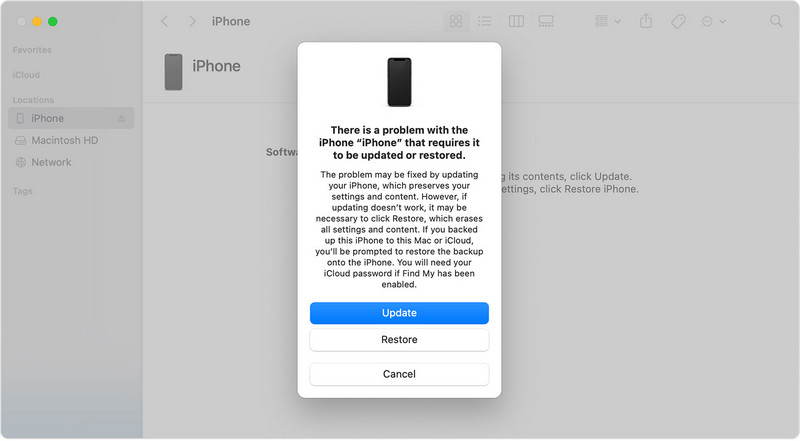
Del 3: Hur man nedgraderar iOS (icke-betaversioner)
Om iTunes eller Finder inte kan hjälpa dig att nedgradera iOS kan du använda det Apeaksoft iOS System Recovery! Från namnet kan du se att den kan fixa systemfel på din iPhone. När den åtgärdar problem kan du även nedgradera iOS säkert. Förutom iTunes eller Finder är det det mest pålitliga sättet att nedgradera iOS-versioner.
När den åtgärdar systemfel på din iPhone kan du välja en lägre iOS-version att installera på din iPhone eller iPad. Om du anser att din iOS-enhet är i gott skick kan du fortfarande använda den. Den kommer inte att skada din enhet, men kan enkelt hjälpa dig att nedgradera iOS.
Nedgradera enkelt iOS utan att radera din iPhone
- Anslut din iPhone till din dator för att enkelt nedgradera iOS.
- Hjälper dig att åtgärda system- och programvaruproblem på dina iOS-enheter.
- Ta bort skärmproblem, problem med fastnat skärm och över 500 problem.
- Nedgradera iOS-versioner med eller utan fabriksåterställning .

Steg 1. Ladda ned och installera Apeaksoft iOS System Recovery på din dator och starta den. Anslut din iPhone till din dator. Välj sedan iOS-system Återställning och klicka på Start knapp.

Steg 2. Det här programmet kommer att upptäcka din iPhone. Markera den och klicka på Fast för att fortsätta.

Steg 3. I det här fönstret behöver du bara välja StandardlägeDet kan hjälpa dig att nedgradera iOS utan en fabriksåterställning.

Steg 4. Nu kan du välja en iOS-version och ladda ner firmwarepaketet. Klicka slutligen på Nästa knappen för att enkelt nedgradera iOS.

Slutsats
Den här artikeln berättar hur man nedgraderar iOS Beta- och officiella versioner. Om du uppgraderar till en betaversion kan du enkelt använda iTunes eller Finder för att återgå till den nuvarande officiella versionen. Om du däremot vill nedgradera en officiell iOS-version bör du använda Apeaksoft iOS System RecoveryDet är det mest pålitliga och säkraste sättet att nedgradera iOS utan att radera din enhet.
Relaterade artiklar
Om du letar efter en metod för att hitta ditt Apple-ID har du tur eftersom den här guiden berättar hur du gör på din iPhone och Mac.
Letar du efter lösningar för att åtgärda problemet med att inte ladda ner appar på din iPhone? Den här artikeln ger sju effektiva lösningar.
Vad kan du göra om din iPhone eller iPad inte kan söka efter uppdateringar? Här är effektiva lösningar för att åtgärda problemet snabbt.
Den här artikeln identifierar fem effektiva lösningar för att åtgärda problemet med att iPhone-skärmen inte roterar och demonstrerar varje lösning.

